【Androidスマホ】アプリの利用時間の上限を設定する方法|アプリタイマーで1日の利用制限

今回は、Androidスマホやタブレットでアプリタイマーを利用して、1日のアプリ利用時間の上限を設定する方法となります。
【アプリタイマー】1日のアプリ利用時間の上限を設定する方法
Androidの機種・OSのバージョンによっては方法が異なる可能性があります。(手順内の機種はAQUOS sense4 lite・Android 12)
- ホーム画面やアプリ一覧から、アプリを長押して選択します。

ホーム画面の下部を上にスワイプすることで表示できるアプリ一覧画面 - アプリのメニューが表示されるので、メニュー内にある「情報」や「i」と表示されている箇所を選択します。

メニューのデザインはホームアプリなどによって異なります - アプリの情報画面となるので、「利用時間」を選択します。

- 利用時間の画面となるので、「アプリタイマー」を選択します。

- アプリタイマーの設定画面となるので、利用時間の上限を設定して「OK」を選択します。

上記手順により、アプリタイマーを利用して、1日のアプリ利用時間の上限を設定できます。(利用時間は午前0時にリセットされます。)
上限時間を解除する方法
設定したアプリの上限時間を解除する場合は、利用時間のアプリタイマー横に表示される「ゴミ箱」アイコンを選択します。

上限時間を超えたアプリのアイコン
設定した上限時間を超えたアプリは、次のようにグレースケールで表示されます。

また、アプリを選択しても、次のような画面となり起動できません。
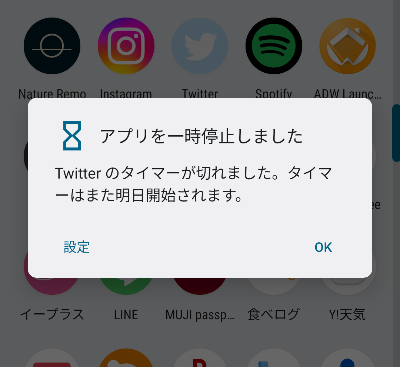
アプリタイマーを設定したアプリ一覧を確認する方法
アプリタイマーを設定したアプリ一覧は、ダッシュボード画面から確認できます。
詳しくは以下のリンク先を参考にしてみてください。

